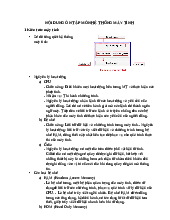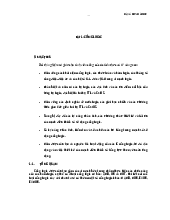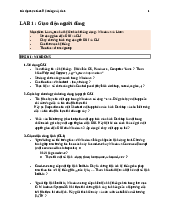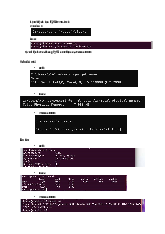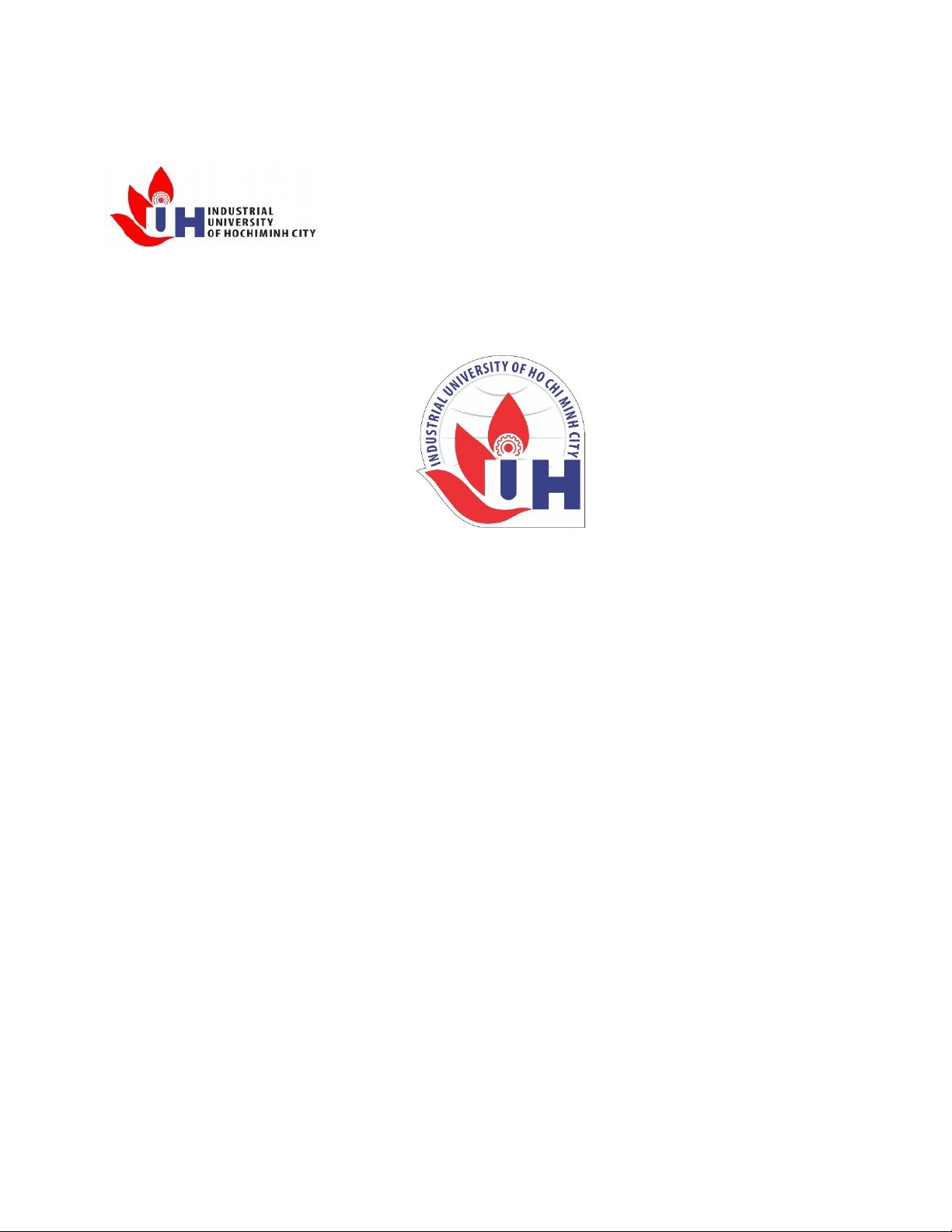
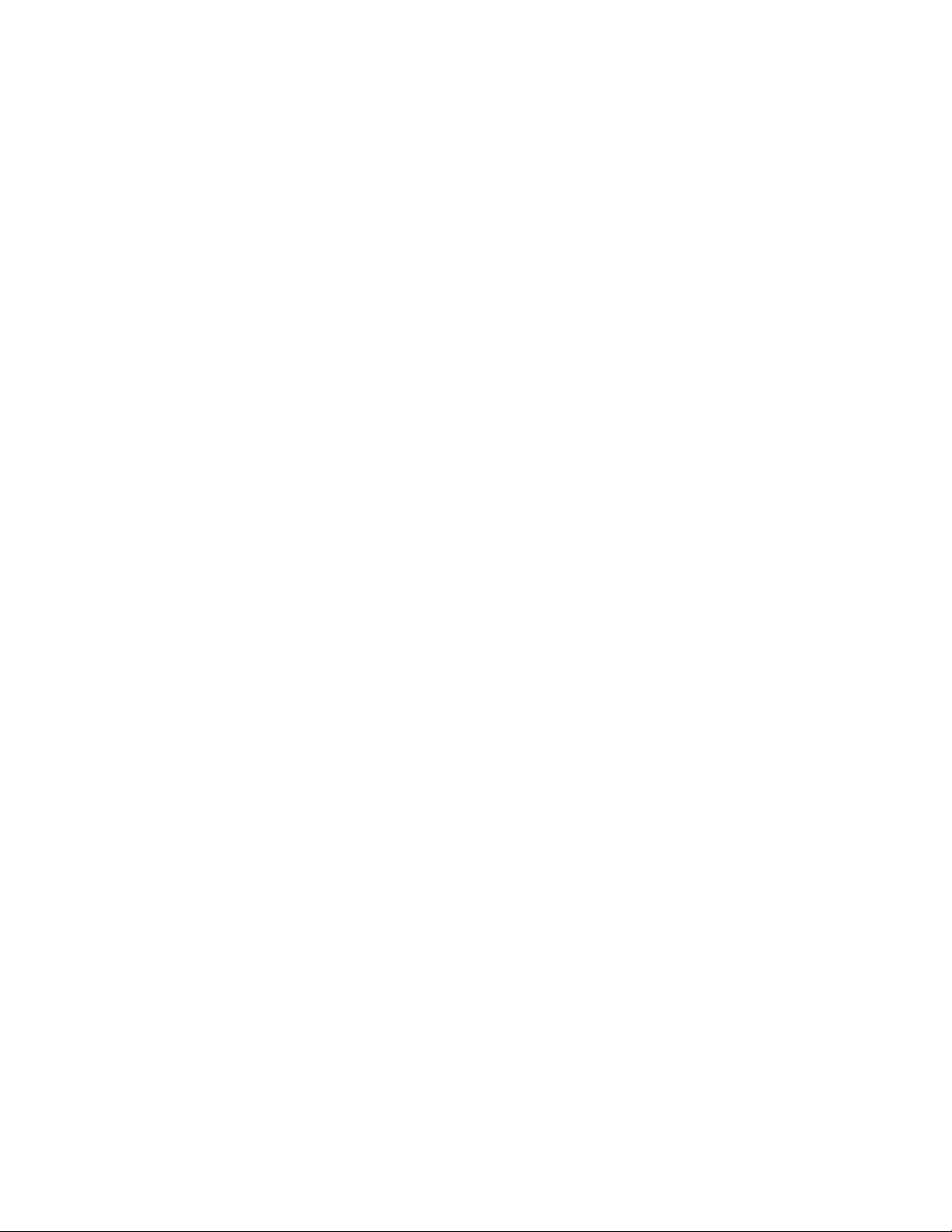
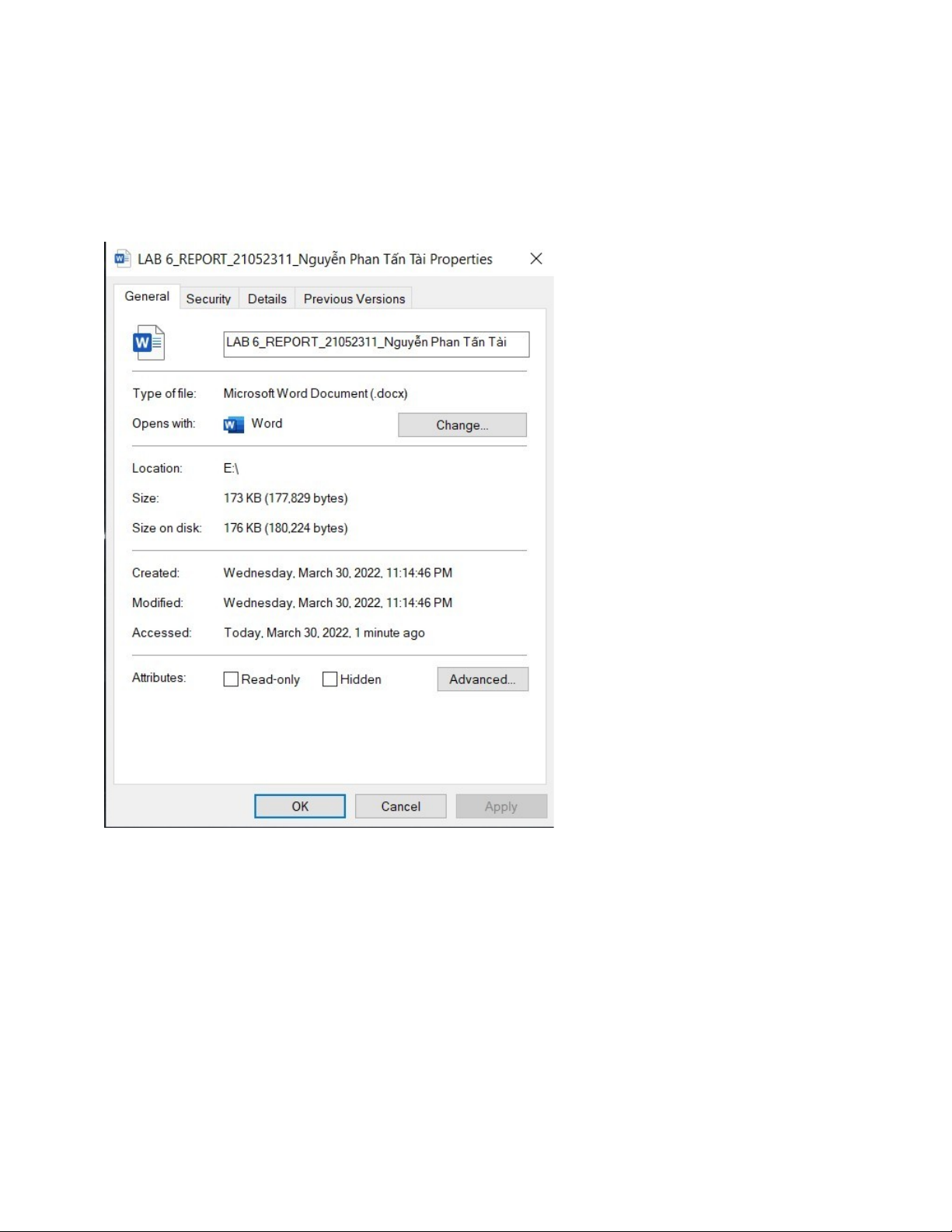
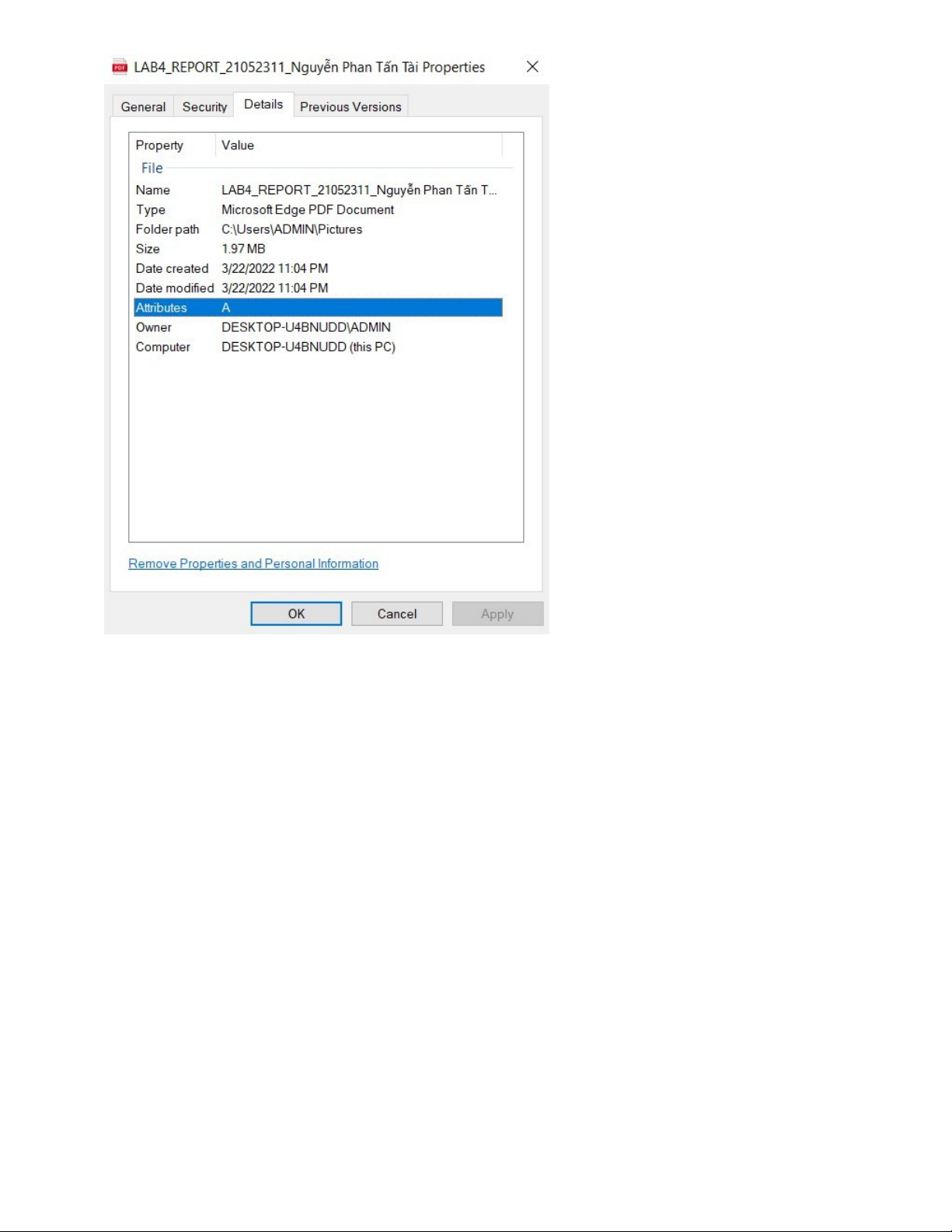
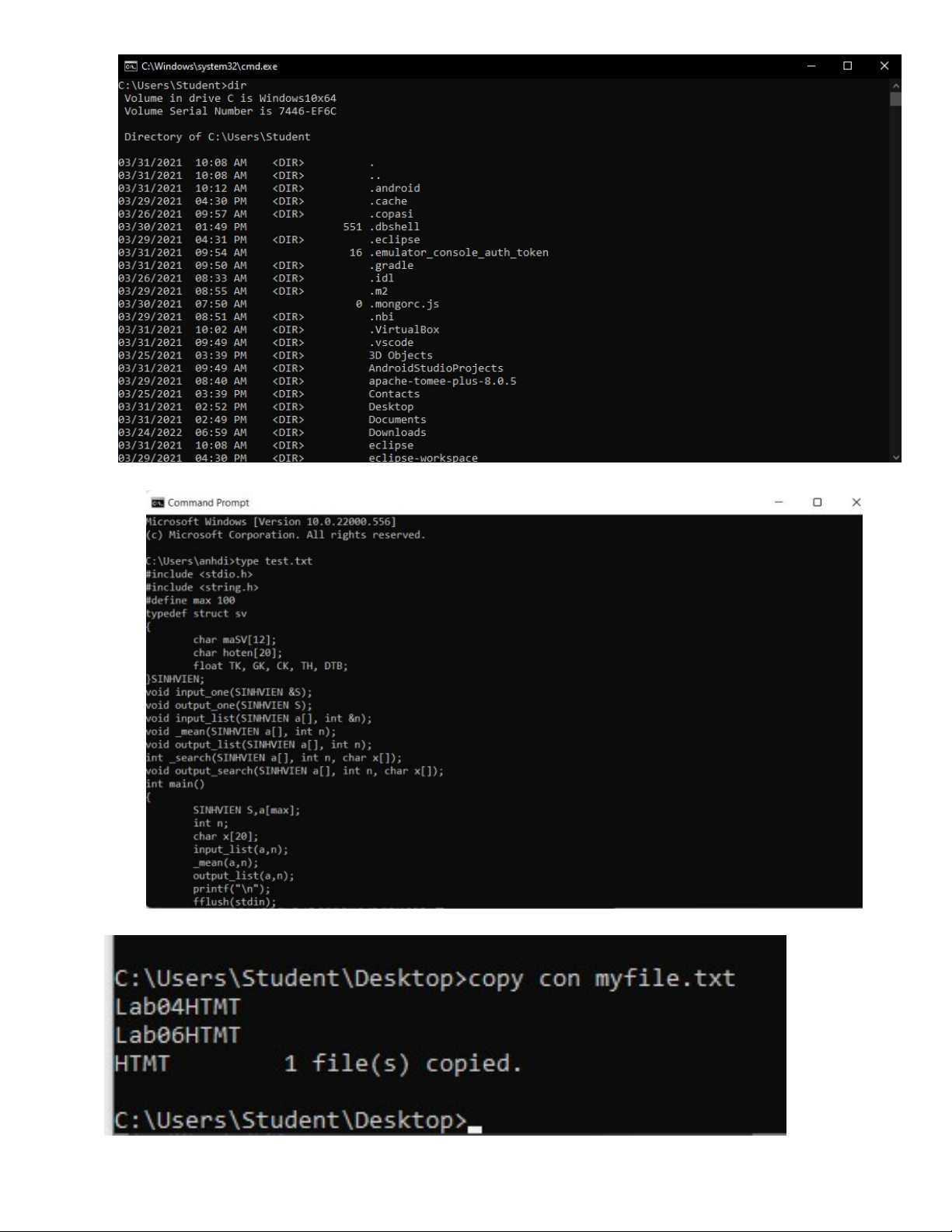
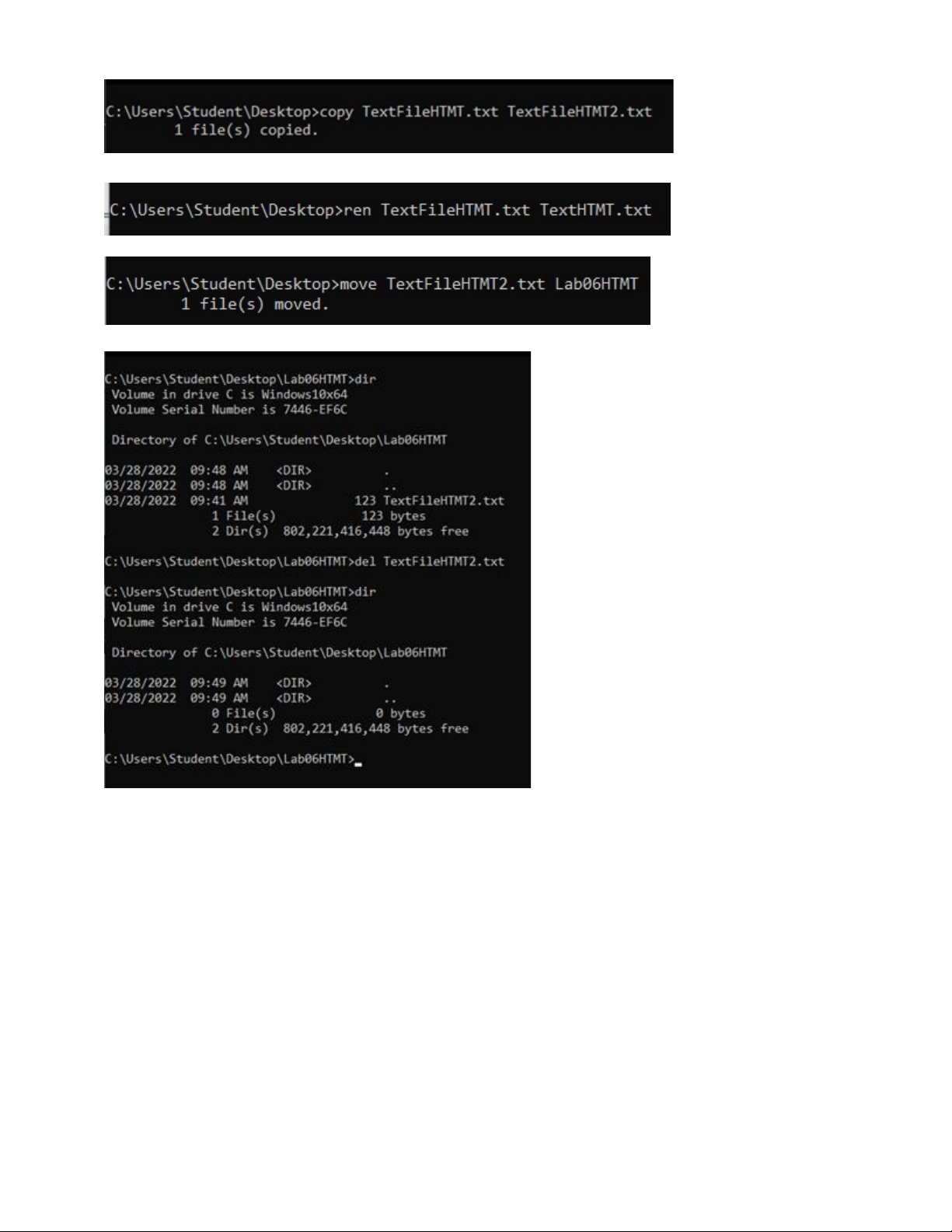
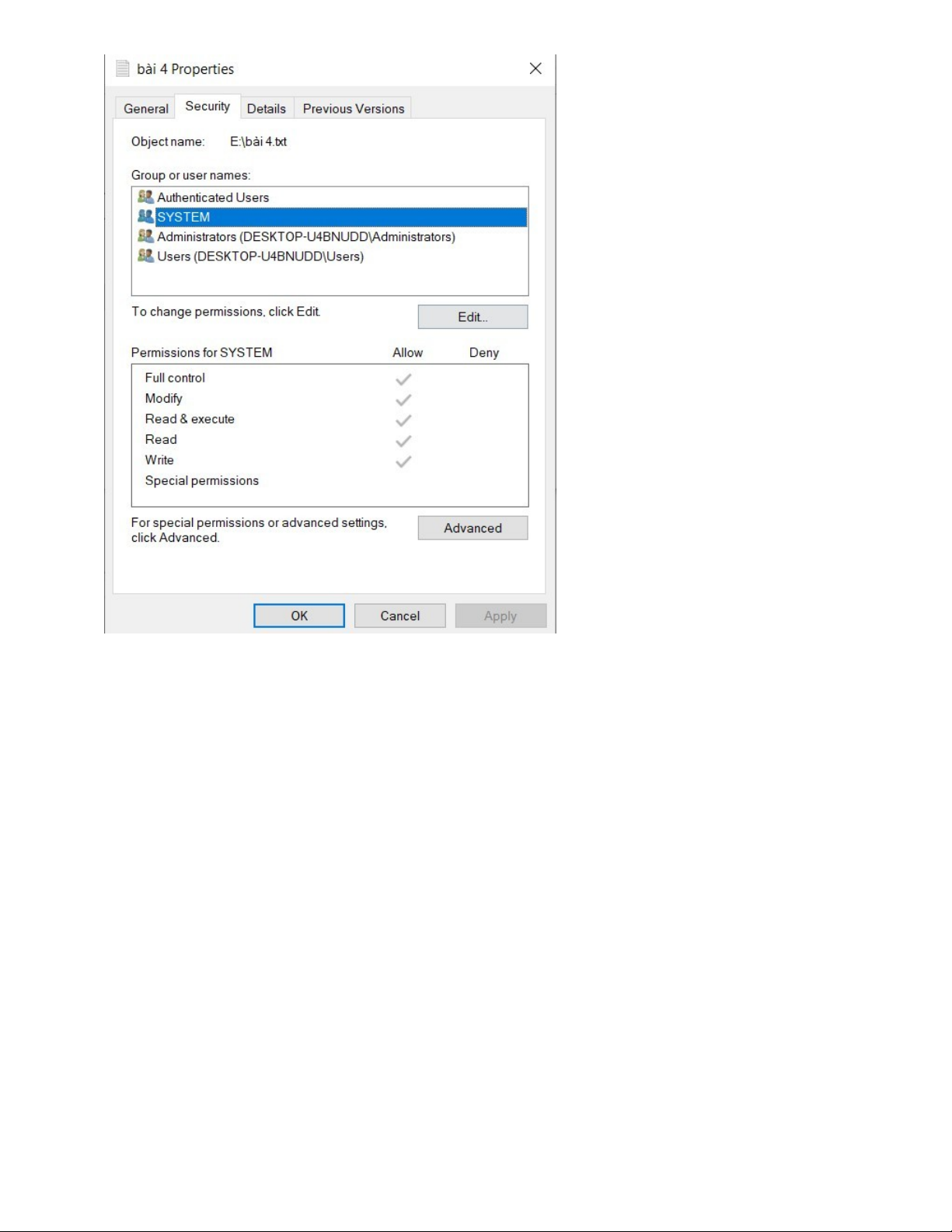
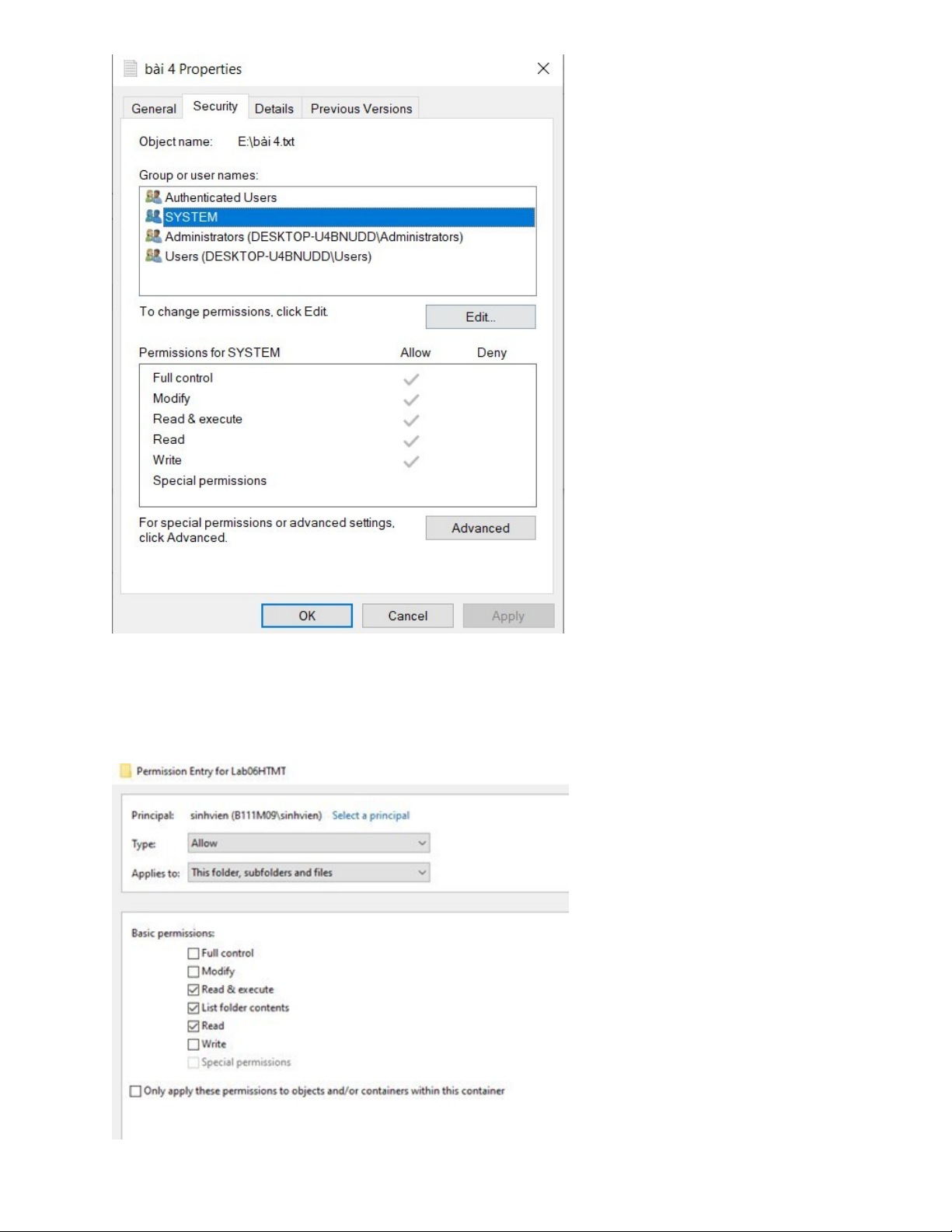
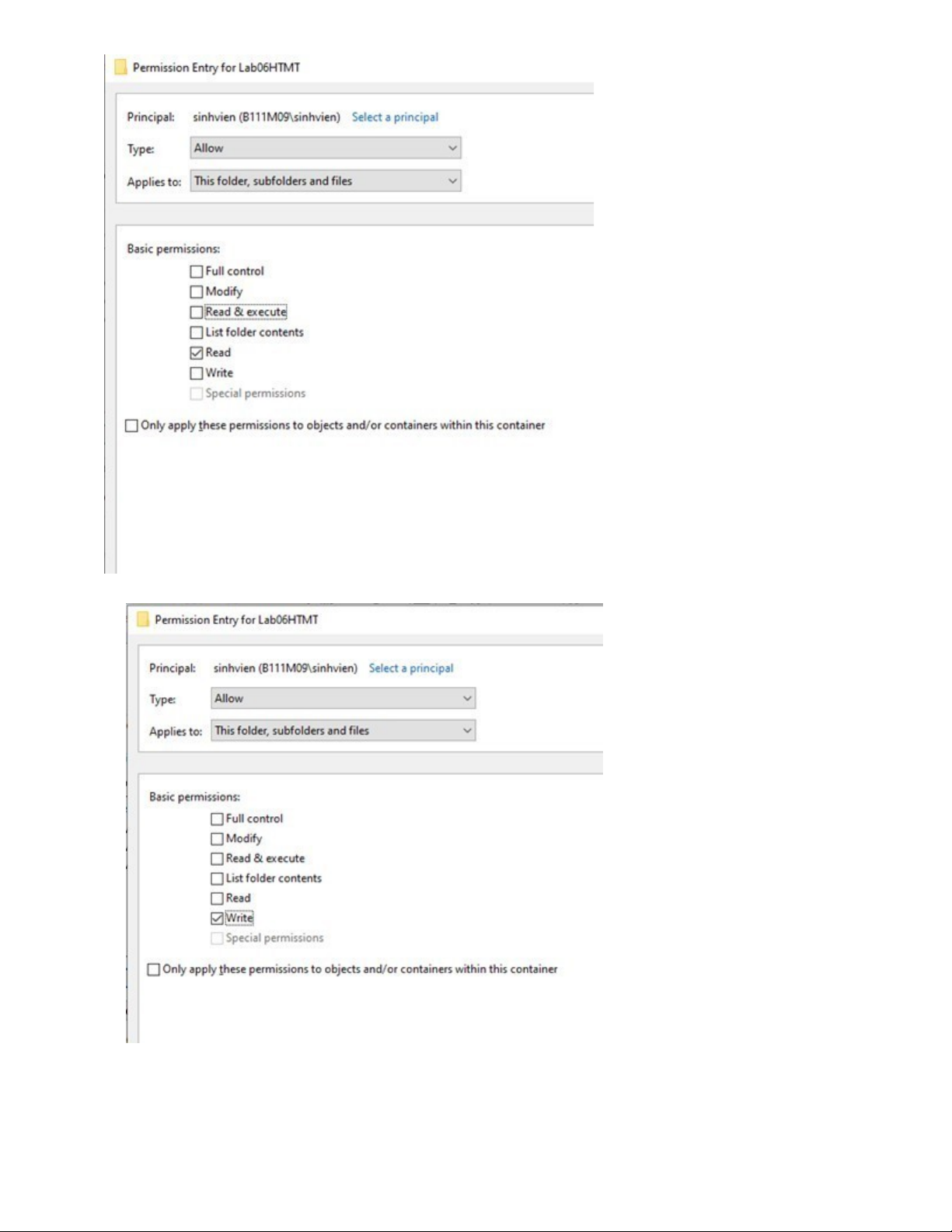
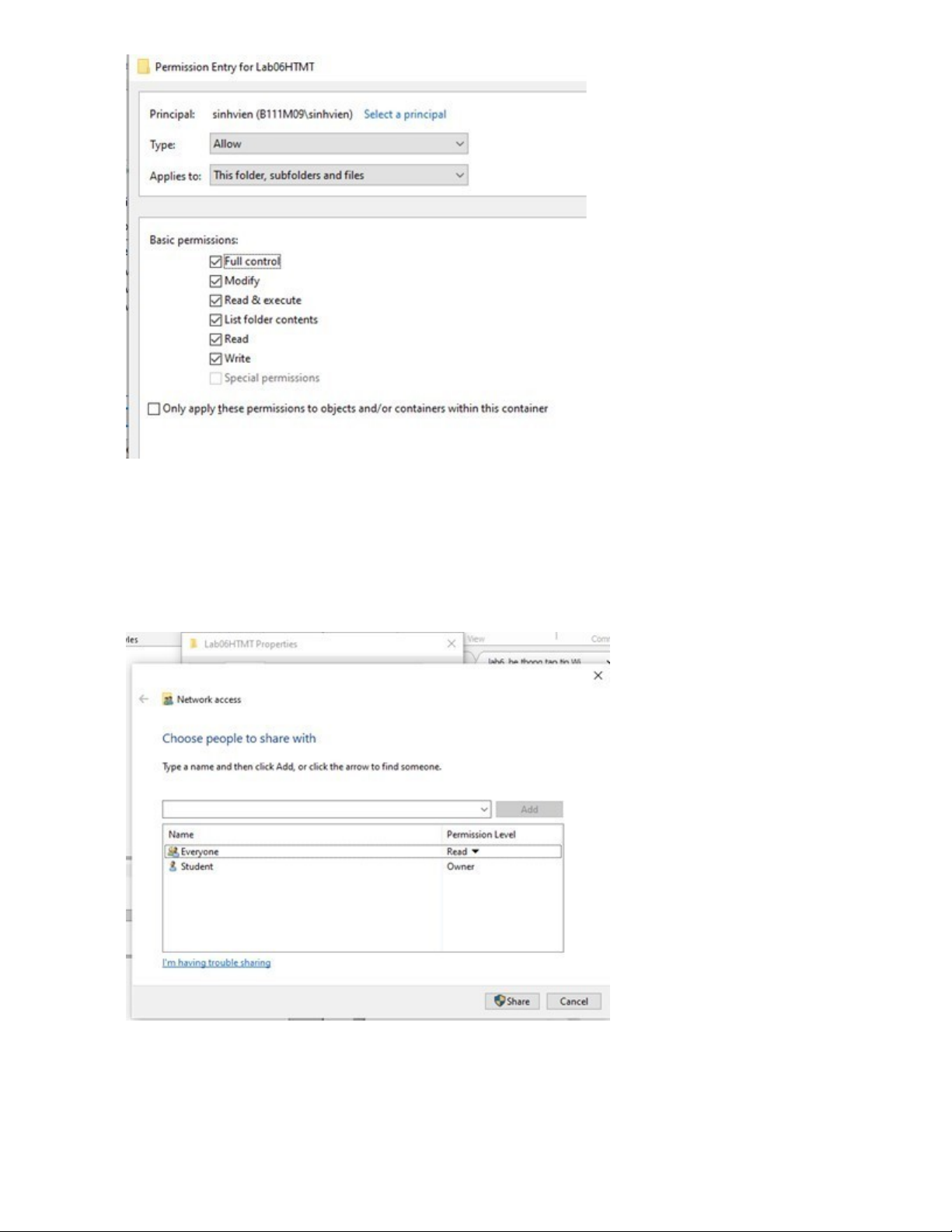
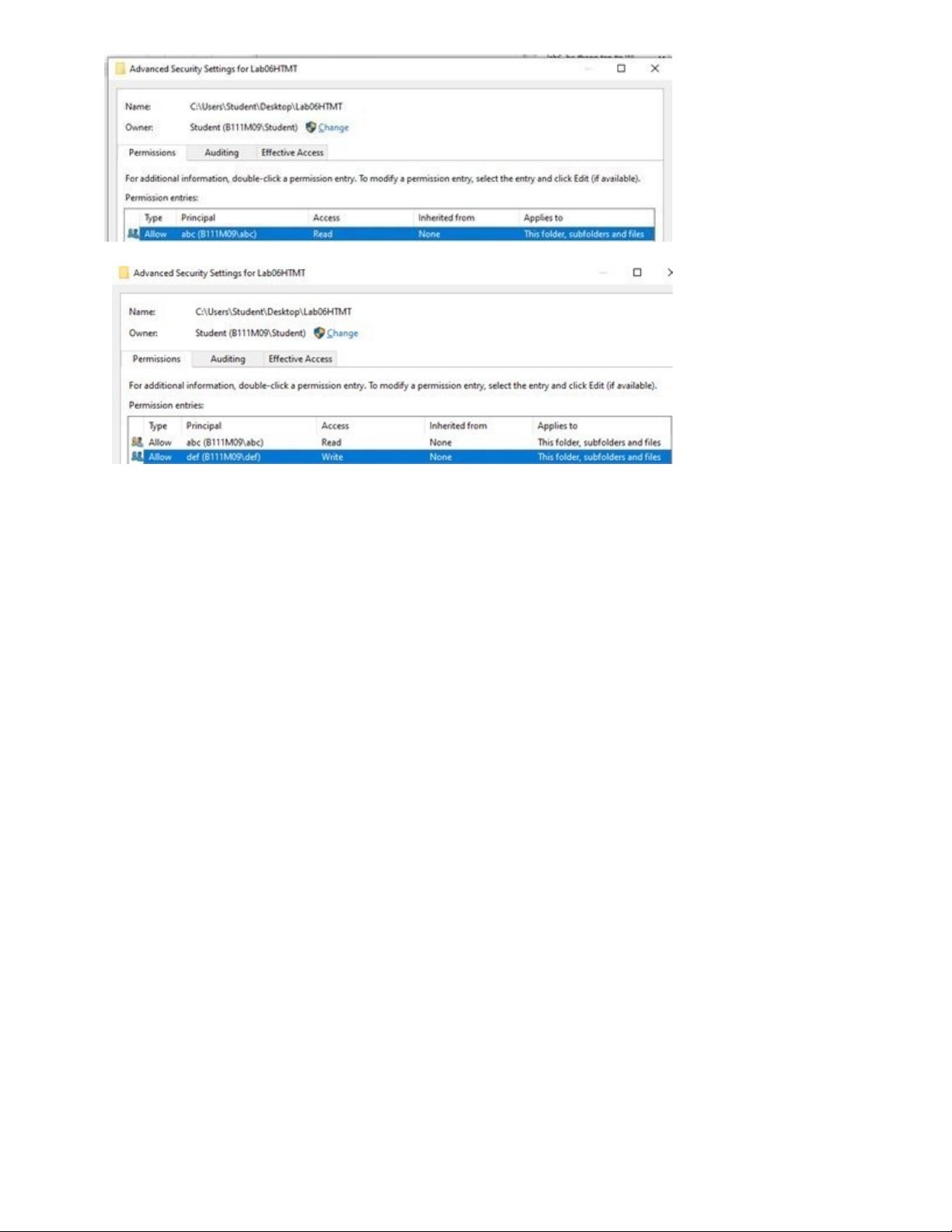
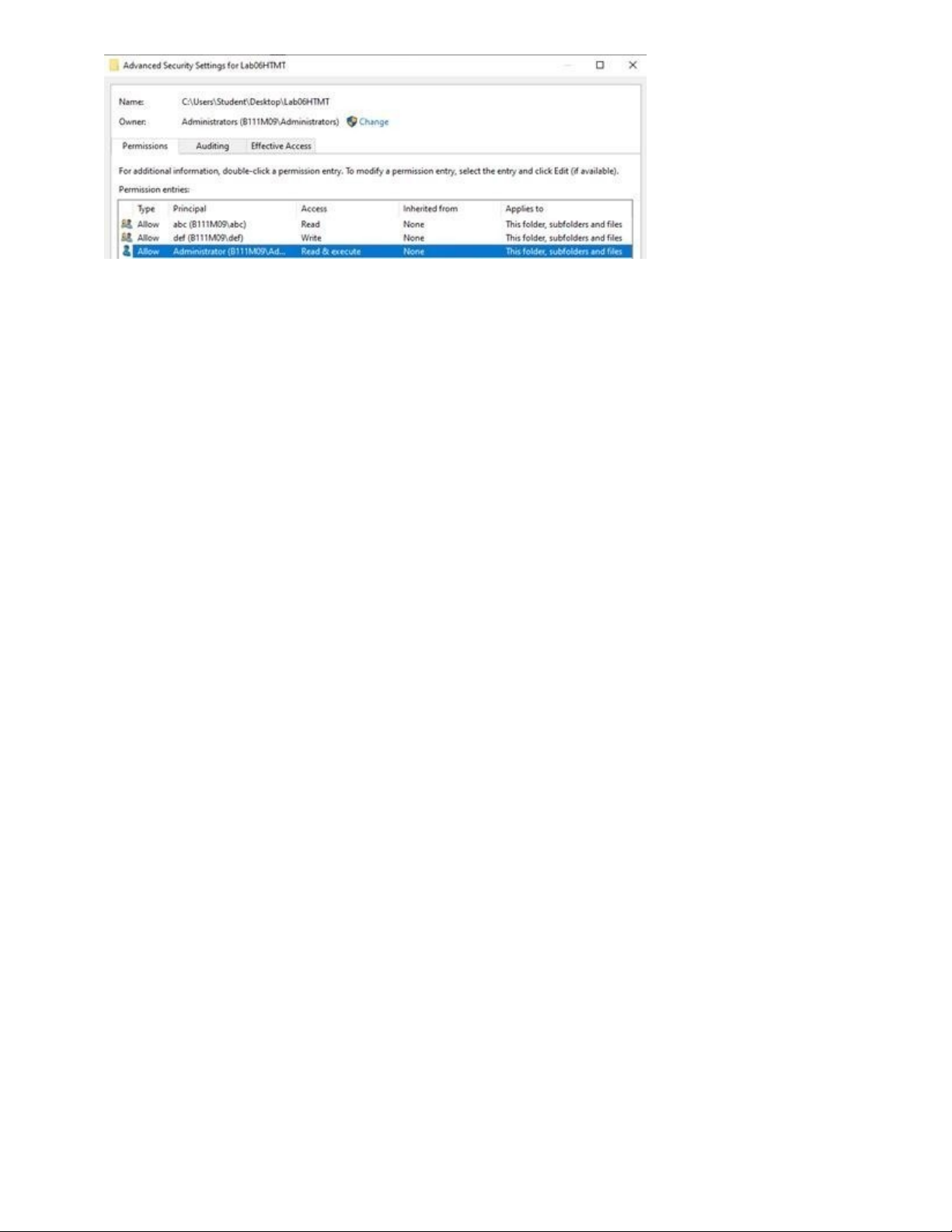
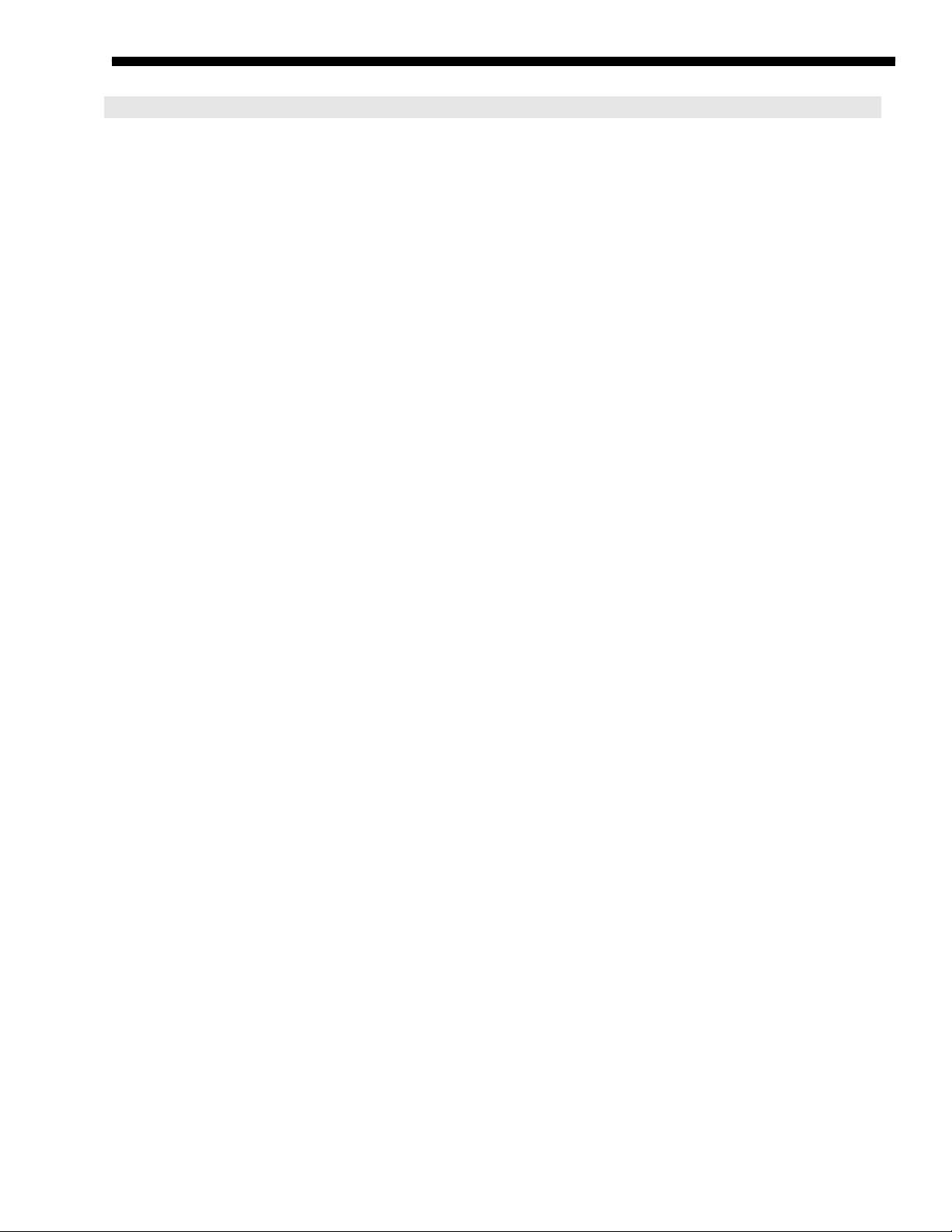
Preview text:
lOMoARcPSD|40651217
 BỘ CÔNG THƯƠNG
BỘ CÔNG THƯƠNG
TRƯỜNG ĐẠI HỌC CÔNG NGHIỆP TP HỒ CHÍ MINH
----------------------
Khoa: Công Nghệ Thông Tin

LAB REPORT
Student’s Name | : Nguyễn Phan Tấn Tài |
Class Code | : DHTH17B |
Subject (Môn) | : Hệ thống máy tính |
Instructor | : Lê Thị Thủy |
Faculty | : Công Nghệ Thông Tin |
Completed Date | : 24/03/2022 |
NHẬN XÉT CỦA GIÁO VIÊN HƯỚNG DẪN
...................................................................................................................................................
...................................................................................................................................................
...................................................................................................................................................
...................................................................................................................................................
...................................................................................................................................................
...................................................................................................................................................
...................................................................................................................................................
...................................................................................................................................................
...................................................................................................................................................
...................................................................................................................................................
...................................................................................................................................................
...................................................................................................................................................
...................................................................................................................................................
...................................................................................................................................................
...................................................................................................................................................
...................................................................................................................................................
...................................................................................................................................................
...................................................................................................................................................
...................................................................................................................................................
...................................................................................................................................................
...................................................................................................................................................
...................................................................................................................................................
................................................................................................................................................... ...................................................................................................................................................
Điểm lab report:
PHẦN BÀI LÀM THỰC HÀNH
(SV chụp màn hình thực hành các bước của các yêu cầu và giải thích các hình ảnh)
Bài 1 : Thuộc tính của file/folder Nhận diện và liệt kê metadata và các thuộc tính (attributes) của file/folder trong Windows? Ví dụ minh họa?
Metadata là những mô tả về file/folder, mô tả có thể bao gồm bất cứ dữ liệu gì như: Type, kích thước file, người tạo file, thời gian tạo file,...
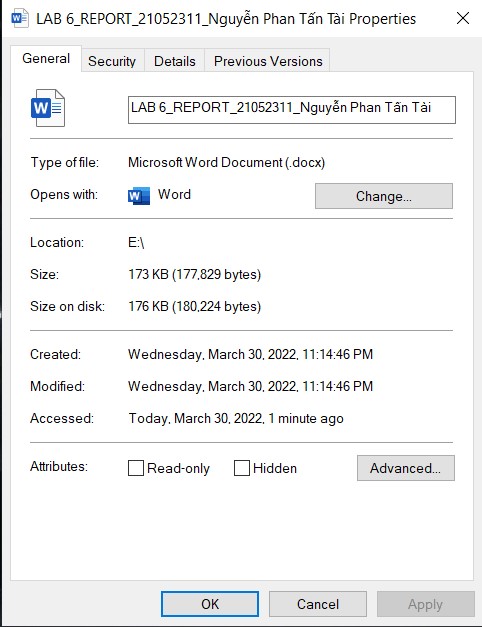
Thuộc tính - Attributes:
Trong Windows, các file/folder có 4 thuộc tính:
- Archive(A)
- Hidden(H)
- System(S)
- Read-only(R)
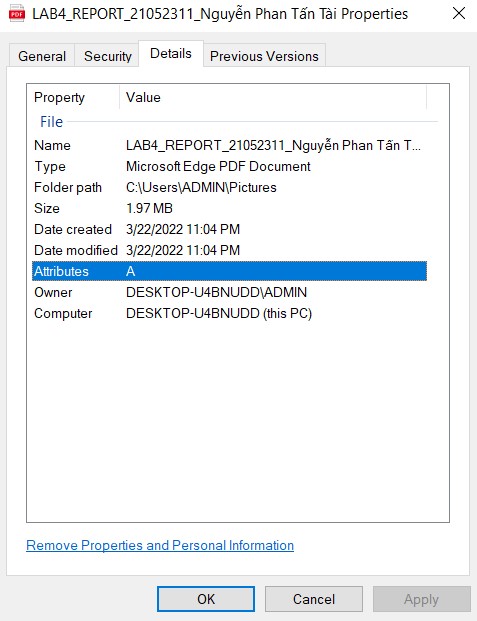
Bài 2 : lệnh thao tác với file và directory
GUI: thực hiện các thao tác với tập tin (file) và thư mục (directory): tạo, sao chép, di chuyển, xóa, xem thông tin…
Command line : dùng các lệnh sau thao tác với file và directory: tạo, sao chép,di chuyển, xóa, xem thông tin…
Trong Windows,
- GUI: thực hiện các thao tác với tập tin (file) và thư mục (directory): tạo, sao chép, di chuyển, xóa, xem thông tin…
Tạo: Chuột phải -> New -> Folder/…
Sao chép: Chuột phải -> Copy hoặc Ctrl + C Di chuyển: Chuột phải -> Cut hoặc Ctrl + X Xóa: Chuột phải -> Delete / Nhấn phím Delete Xem thông tin: Chuột phải -> Properties
- Command line: dùng các lệnh sau thao tác với file và directory: tạo, sao chép, di chuyển, xóa, xem thông tin
o dir, ls mkdir
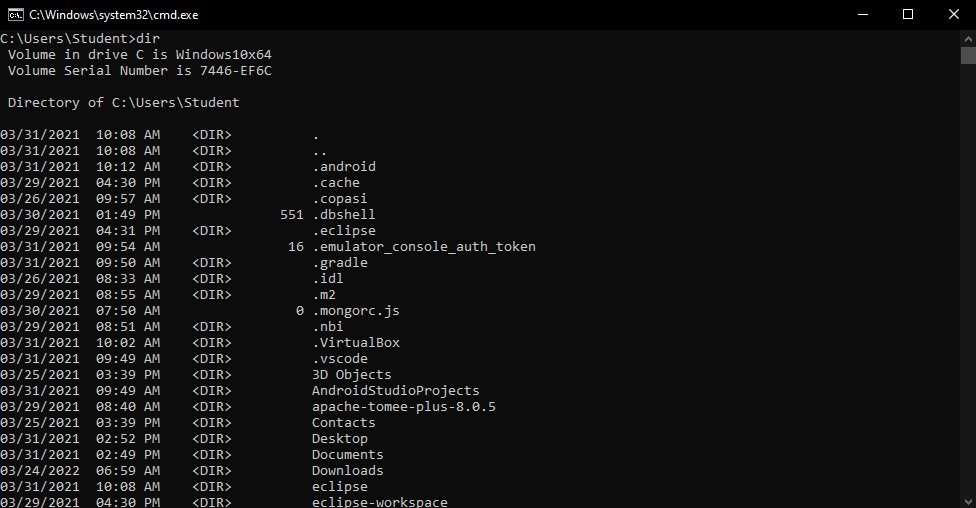
- type -> cat
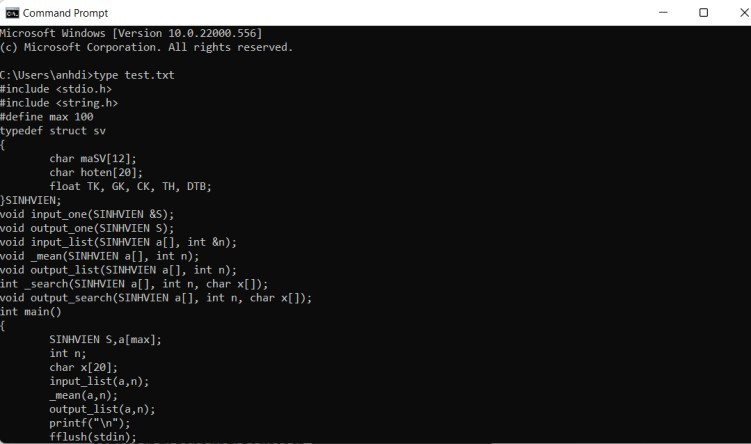
- copy con
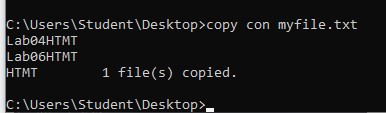
- copy, ren, move, del

ren:

move:

Del :
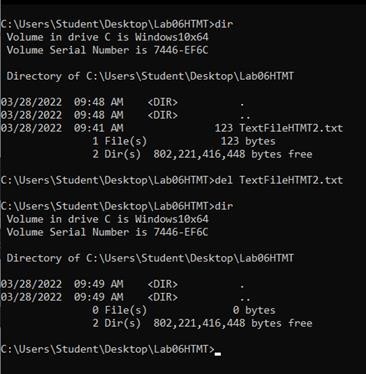
Bài 3 : Phân quyền trong NTFS file system - Đọc ownership của một file/folder ?
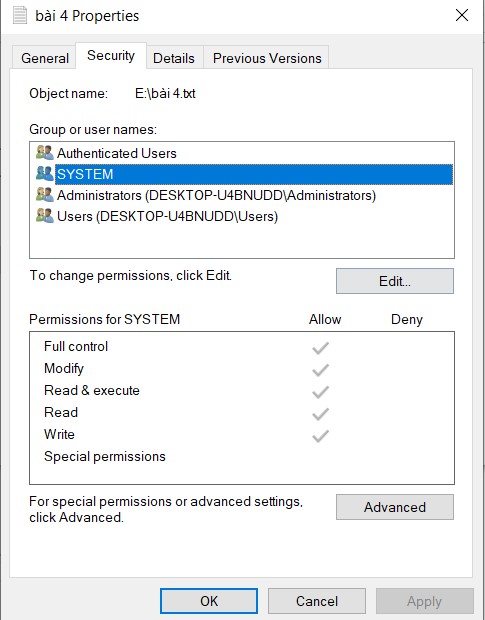
- Khái niệm về permissions trên file/folder trong Windows ?
Permission trên file/folder quyết định quyền truy cập vào file/folder cho các người dùng khác, quyền truy cập đấy bao gồm chỉnh sửa, lưu, xóa, tạo file/folder
- Xem thông tin về permissions của một user account/group trên một file/folder ? VD: Group SYSTEM có toàn quyền vào file test.txt
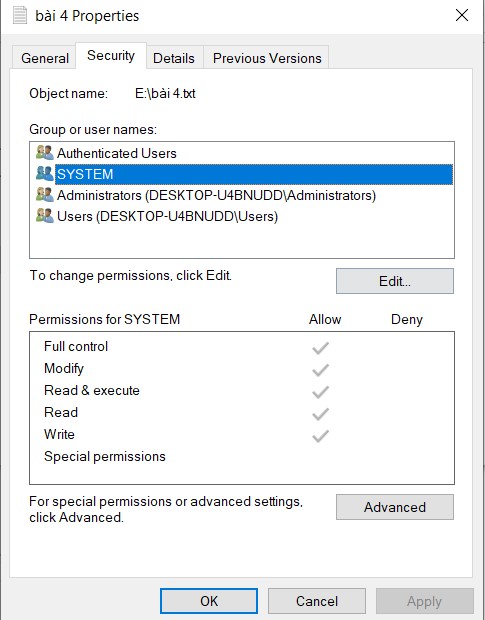
- Thiết lập permissions trên một folder và một file (owner là administrator) sao cho tài khoản sinhvien : Lệnh tạo user: net user sinhvien 123456 /add
(LƯU Ý: MỞ CMD BẰNG ADMINISTRATOR TRƯỚC) o Được phép đọc /ghi
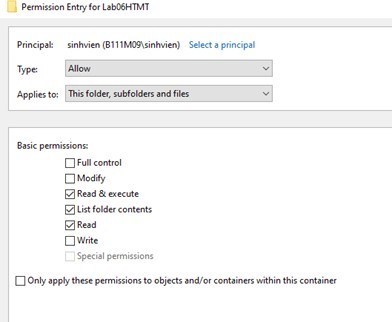
Chỉ được phép đọc

- Chỉ được phép ghi
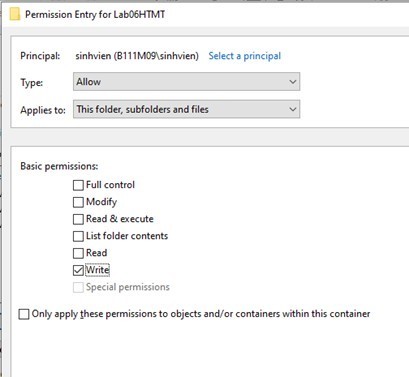
- Full control
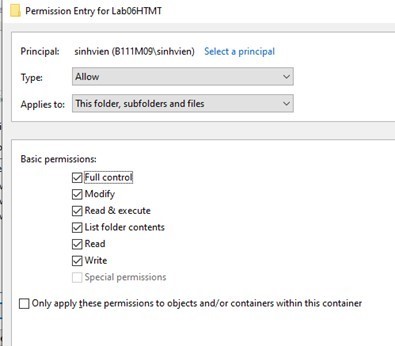
- Thực hiện kiểm tra với mỗi thiết lập trên ?
- Thiết lập permissions trên một folder : o Chia sẻ folder cho tất cả user trên 1 hệ thống
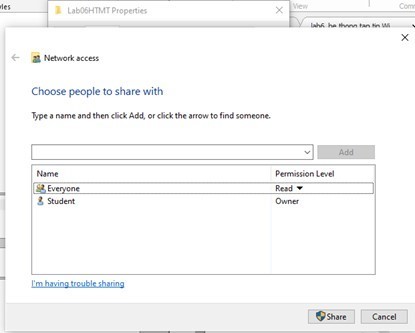
- Quyền Read với group abc
Tạo group: net localgroup abc /add

- Quyền Write với group def
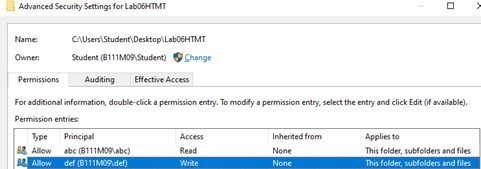
- Quyền Read & execute với group administrators
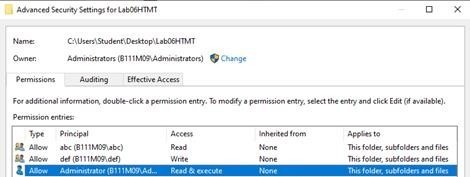
Lab Report Trang 13